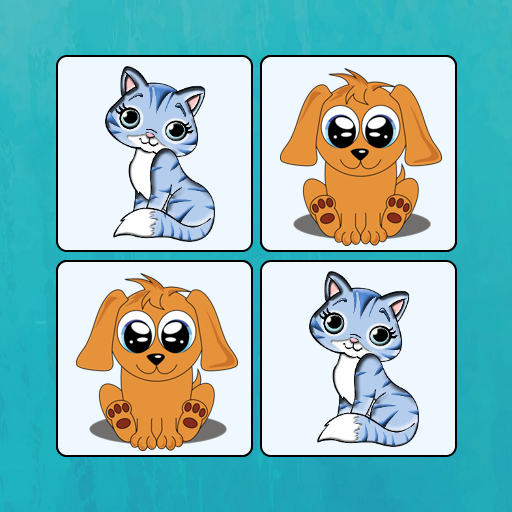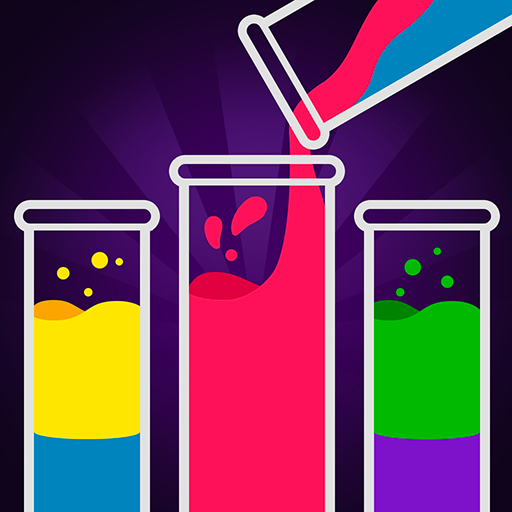Ang mga modernong platform ng streaming tulad ng Netflix at Max ay nagbago ng aming mga gawi sa pagtingin, na nagpapahintulot sa amin na magpakasawa sa lahat mula sa reality TV hanggang sa mga kritikal na na -acclaim na pelikula mula mismo sa aming mga sala. Nawala ang mga araw ng panganib ng isang 'manok jockey' mishap sa daan patungo sa sinehan. Kung sabik kang mag -enjoy ng mga pelikula at nagpapakita na may kalidad ng cinematic mula sa ginhawa ng iyong sopa, ang aming komprehensibong gabay sa streaming Netflix sa 4K ay narito upang makatulong.
Paano mag -stream ng Netflix sa 4K
Bago sumisid sa mundo ng 4K streaming, mahalaga na i -verify ang iyong plano sa subscription sa Netflix. Hindi lahat ng mga plano ay sumusuporta sa 4K streaming. Ang streaming (na may mga ad) at karaniwang mga plano ng cap sa 1080p na resolusyon, samantalang ang premium na plano ay ang tanging pagpipilian na sumusuporta sa streaming sa 4K.
Narito ang kasalukuyang mga plano ng Netflix US at ang kanilang mga presyo:
- Pamantayan sa mga ad: $ 7.99 bawat buwan (walang 4k)
- Pamantayan: $ 17.99 bawat buwan (hindi 4K)
- Premium: $ 24.99 bawat buwan (4k streaming)
Mayroon ka bang tamang kagamitan para sa 4K?
Upang matiyak ang isang walang tahi na karanasan sa streaming, kailangan mong kumpirmahin na ang iyong hardware ay nasa gawain. Gumagamit ka man ng isang matalinong TV o isang monitor, dapat itong suportahan ang isang 4K na resolusyon ng 3840 x 2160. Kung pipiliin mo ang isang panlabas na aparato ng streaming tulad ng isang fire stick o isang Apple TV , siguraduhin na 4K na katugma. Bilang karagdagan, ang mga cable na nagkokonekta sa iyong streaming aparato sa iyong TV ay dapat na may kakayahang hawakan ang mga signal ng 4K. Inirerekomenda ng Netflix ang paggamit ng isang premium na High Speed HDMI o Ultra High Speed HDMI cable para sa pinakamainam na pagganap.
 Budget 4K streaming aparato
Budget 4K streaming aparato
### Amazon Fire TV Stick 4K Max
1See ito sa Amazon
 HDMI para sa 4k
HDMI para sa 4k
### Belkin HDMI 2.1 Ultra High Speed
1See ito sa Amazon
 Pinakamahusay na 4K TV
Pinakamahusay na 4K TV
### lg 65 "klase oled evo c4
0see ito sa Amazon
 Pinakamahusay na Monitor ng 4K (para sa paglalaro din)
Pinakamahusay na Monitor ng 4K (para sa paglalaro din)
### Asus Rog Swift PG32UCDP
0see ito sa Best Buy
Suriin ang iyong mga setting ng pag -playback
Matapos kumpirmahin ang iyong subscription at kagamitan, ang susunod na hakbang ay upang ayusin ang iyong mga setting ng pag -playback. Mag -log in sa iyong Netflix account sa isang PC, mag -click sa iyong icon ng profile, at piliin ang 'Pamahalaan ang mga profile'. Mag -navigate sa tukoy na account na nais mong gamitin para sa 4K streaming, mag -scroll pababa sa 'Mga Setting ng Pag -playback', at itakda ito sa 'Mataas'. Ang setting na ito ay magbibigay -daan sa 4K streaming para sa nilalaman na sumusuporta dito.
Gayunpaman, maging maingat sa ilang mga pagsasaalang -alang. Ang pagtatakda ng iyong pag -playback sa 'Mataas' ay maaaring humantong sa mas maraming buffering o pagyeyelo kung ang iyong koneksyon sa internet ay hindi sapat na matatag. Gayundin, ang streaming sa 4K ay kumonsumo ng mas maraming data, na maaaring maging isang pag -aalala kung gumagamit ka ng mobile data.
Mayroon bang iba pang mga paraan upang manood ng mga pelikula sa Netflix at palabas sa 4K?
Habang ang streaming ay ang pamamaraan ng go-to, ang pisikal na media ay may hawak na halaga. Ang muling pagkabuhay ng Blu-ray ay nagdala ng mga piling tanyag na pamagat sa labas ng digital na kaharian. Ang mga palabas tulad ng Daredevil, Arcane, The Crown, Stranger Things, at Miyerkules ay magagamit sa Blu-ray, na nag-aalok ng mga tagahanga ng isang nasasalat na paraan upang pagmamay-ari ng kanilang paboritong serye. Sa isang panahon kung saan ang nilalaman ay maaaring mawala mula sa mga streaming platform sa magdamag, ang mga pisikal na kopya ay nagbibigay ng isang pangmatagalang solusyon - hanggang sa hindi na ginagamit ang mga drive ng disc.
![Arcane: League of Legends - Season One - Limited Edition Steelbook 4K Ultra HD + Blu -Ray [4K UHD]](https://images.p8y8.com/uploads/94/680865e754098.webp) ### Arcane: League of Legends - Season One - Limited Edition Steelbook 4K Ultra HD + Blu -Ray [4K UHD]
### Arcane: League of Legends - Season One - Limited Edition Steelbook 4K Ultra HD + Blu -Ray [4K UHD]
13See ito sa Amazon